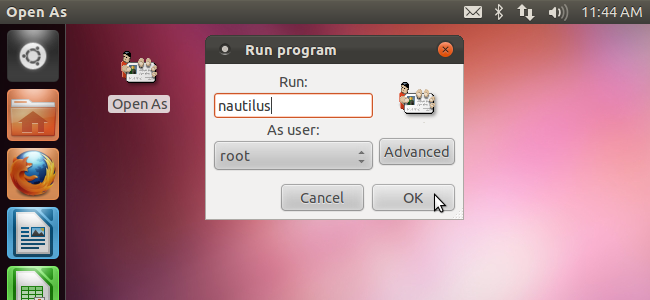Vytváření klávesových zkratek ve verzích Ubuntupřed 11.04 bylo stejně snadné jako kliknutí pravým tlačítkem myši na plochu a vytvoření spouštěče. Nyní však musíte nainstalovat další balíčky a poté spustit speciální příkaz k vytvoření zástupce.
Ukážeme vám, jak nainstalovat požadované balíčky a jak vytvořit zástupce.
Chcete-li zahájit instalaci požadovaných balíčků, stiskněte Ctrl + Alt + T a otevřete okno terminálu. Na příkazový řádek zadejte následující příkaz a stiskněte klávesu Enter.
sudo apt-get install --no-install-recommends gnome-panel
POZNÁMKA: Nezapomeňte do výše uvedeného příkazu zadat dvě pomlčky před „ne“.
Volba „–no-install-recommend“ zajišťuje, že budou nainstalovány pouze požadované balíčky a žádné doporučené balíčky. To šetří místo na pevném disku.
Po zobrazení výzvy zadejte heslo.

Zobrazí se zprávy, které vás informují o tom, jaké balíčky budou nainstalovány a kolik místa na disku bude využito. Na dotaz, zda chcete pokračovat, zadejte „Y“ (bez uvozovek) a stiskněte Enter.
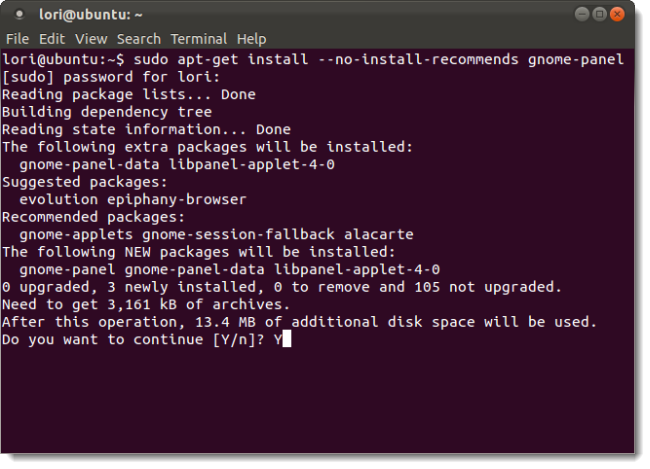
Po dokončení instalace můžete vytvořit novou zkratku pomocí příkazového řádku. Na příkazový řádek zadejte následující příkaz a stiskněte klávesu Enter.
gnome-desktop-item-edit --create-new ~/Desktop
POZNÁMKA: Před vytvořením se ujistěte, že jsou dvě pomlčky, ne jedna.

Zobrazí se dialogové okno Create Launcher. Při vytváření zástupců programů se ujistěte, že je v rozevíracím seznamu Typ vybrána možnost Aplikace. Měl by to být výchozí výběr.
Do pole Název zadejte název zkratkybox. Do textového pole Příkaz zadejte příkaz s úplnou cestou a spusťte program. Pomocí příkazu Procházet můžete také vybrat příkaz. Většina spustitelných programů programů je nainstalována do adresáře / usr / bin. V případě potřeby můžete do textového pole Komentář zadat popis zkratky. Komentář se však nevyžaduje. Klepnutím na tlačítko OK vytvořte zástupce.

Protože jste otevřeli dialogové okno Create Launcherz příkazového řádku se po zavření dialogového okna zobrazí výzva. Chcete-li zavřít okno Terminálu, zadejte do příkazového řádku příkaz „exit“ (bez uvozovek) a stiskněte klávesu Enter.
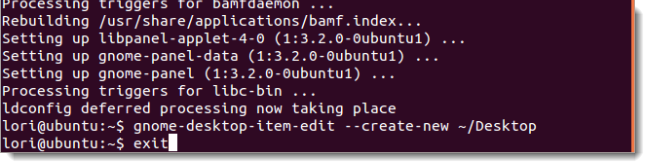
Zkratka se zobrazí na ploše, což vám umožní poklepáním na ni otevřít program, stejně jako byste použili klávesové zkratky na ploše Windows k otevření programů.
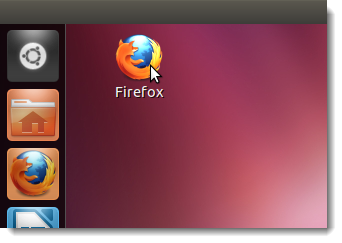
Klávesové zkratky můžete také vytvořit stisknutím Alt +F2, zadáním výše uvedeného příkazu do textového pole a stiskem Enter. Zobrazí se dialogové okno Vytvořit spouštěč, jak je znázorněno výše, a můžete vytvořit další zkratku.

Klávesové zkratky na ploše můžete také přidat do spouštěče Unity jejich přetažením do spouštěče.